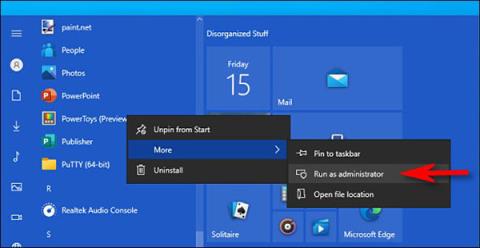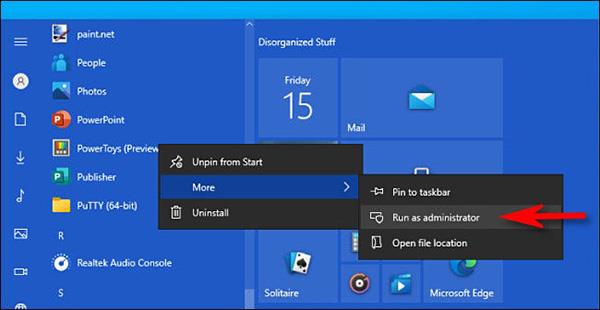Pokud používáte Windows 10, přemýšleli jste někdy, co znamená „Spustit jako správce“? V níže uvedeném článku vám Quantriman plně vysvětlí tuto frázi, abyste lépe porozuměli tomu, jak systém funguje.
Administrátor (Admin) bude mít plná přístupová práva do systému
V systému Windows existují dva typy účtů: základní uživatelské účty a uživatelské účty správce. Účet správce může nastavit konfiguraci systému a normálně přistupovat k omezeným částem systému. Každý počítač má skrytý účet s názvem Administrator, ale každý normální uživatelský účet se může stát účtem správce.
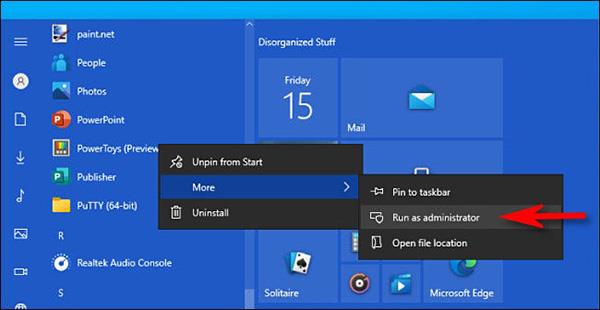
Účelem role správce je povolit změny v určitých částech operačního systému, protože jsou neúmyslně škodlivé nebo napadají běžné uživatelské účty.
Pokud vlastníte počítač, který nespravuje vaše pracoviště, měli byste použít účet správce. Stav práv správce můžete zkontrolovat v části Nastavení > Účty > Vaše informace . Pod svým jménem uvidíte slovo „ Administrátor “.
I když však v systému Windows používáte účet správce, ne každá aplikace potřebuje úplný přístup správce. Ve skutečnosti to není dobré pro zabezpečení zařízení, webový prohlížeč by neměl mít dostatečná přístupová práva správce. Řízení uživatelských účtů (UAC) omezuje přístupová oprávnění, která mají aplikace, i když je otevřete pomocí účtu správce.
Když použijete Spustit jako správce , UAC již nebude zasahovat, ale nechá aplikaci běžet s plným přístupem ke všemu v systému.
Když tedy spustíte aplikaci jako správce, udělujete této aplikaci zvláštní oprávnění pro přístup k omezeným částem Windows 10. To může představovat potenciální bezpečnostní riziko, ale někdy je nutné, aby některé programy běžely.
Kdy spustit aplikaci jako správce?
Pokud aplikace nefunguje správně, můžete použít administrátorská práva ke spuštění aplikace a zjistit, zda problém vyřeší. To je zvláště případ programů, které vyžadují hluboký přístup k provádění diagnostiky vašeho systému souborů, konfiguraci úložných zařízení nebo změně nastavení určitých zařízení ve vašem systému.
Které aplikace musí běžet s právy správce?
S administrátorskými právy může být nutné spouštět pouze aplikace naprogramované pro Win32 a Win64 API. Tradičně to znamenalo, že aplikace vytvořené pro Windows 7 nebo starší nebo některé existující aplikace si zachovají tento způsob práce. Aplikace UWP (Universal Windows Platform) stažené z obchodu Microsoft Store nelze spouštět s právy správce.